क्या आप सीखना चाहते हैं कि उबंटू लिनक्स पर ड्रूपल इंस्टॉलेशन कैसे करें? इस ट्यूटोरियल में, हम आपको दिखाने के लिए जा रहे हैं कि उबंटू लिनक्स चलाने वाले कंप्यूटर पर ड्रूपल सीएमएस को कैसे इंस्टॉल, कॉन्फ़िगर और एक्सेस करना है।
• उबंटू लिनक्स संस्करण: 18.04
हार्डवेयर सूची:
निम्नलिखित खंड इस ड्रूपल ट्यूटोरियल को बनाने के लिए इस्तेमाल किए गए उपकरणों की सूची प्रस्तुत करता है।
ऊपर सूचीबद्ध हार्डवेयर का हर टुकड़ा अमेज़ॅन वेबसाइट पर पाया जा सकता है।
Drupal संबंधित ट्यूटोरियल:
इस पृष्ठ पर, हम Drupal स्थापना से संबंधित ट्यूटोरियल की एक सूची में त्वरित पहुंच प्रदान करते हैं।
ट्यूटोरियल - उबंटू लिनक्स पर एनटीपी
सबसे पहले, हम एनटीपी का उपयोग कर सही दिनांक और समय का उपयोग करने के लिए सिस्टम को कॉन्फ़िगर करने जा रहे हैं।
लिनक्स कंसोल पर, सही टाइमज़ोन सेट करने के लिए निम्न आदेशों का उपयोग करें।
# dpkg-reconfigure tzdata
एनटीपीडेट पैकेज स्थापित करें और सही तिथि और समय तुरंत सेट करें।
# apt-get update
# apt-get install ntpdate
# ntpdate pool.ntp.br
Ntpdate कमांड का उपयोग सर्वर का उपयोग कर सही दिनांक और समय निर्धारित करने के लिए किया गया था: pool.ntp.br
आइए एनटीपी सेवा स्थापित करें।
# apt-get install ntp
एनटीपी वह सेवा है जो हमारे सर्वर को अद्यतन रखेगी।
अपने उबंटू लिनक्स पर कॉन्फ़िगर दिनांक और समय की जांच करने के लिए कमांड तिथि का उपयोग करें।
# date
अगर सिस्टम सही दिनांक और समय दिखाता है, तो इसका मतलब है कि आपने सभी चरणों का सही ढंग से पालन किया है।
ट्यूटोरियल - उबंटू लिनक्स पर MySQL स्थापना
अब, हम डेटाबेस सेवा की स्थापना के लिए आगे बढ़ सकते हैं।
लिनक्स कंसोल पर, आवश्यक संकुल को स्थापित करने के लिए निम्न आदेशों का उपयोग करें।
# apt-get update
# apt-get install mysql-server mysql-client
स्थापना को खत्म करने के बाद, MySQL डेटाबेस सर्वर तक पहुंचने के लिए निम्न आदेश का उपयोग करें।
# mysql -u root -p
Drupal नामक डेटाबेस बनाने के लिए निम्न SQL कमांड का उपयोग करें।
CREATE DATABASE drupal CHARACTER SET UTF8 COLLATE UTF8_BIN;
Drupal नामक डेटाबेस उपयोगकर्ता बनाने के लिए निम्न SQL कमांड का उपयोग करें।
CREATE USER 'drupal'@'%' IDENTIFIED BY 'kamisama123';
Drupal नामक डेटाबेस पर drupal अनुमति नामक एसक्यूएल उपयोगकर्ता दें।
GRANT ALL PRIVILEGES ON drupal.* TO 'drupal'@'%';
quit;
ट्यूटोरियल - लिनक्स पर अपाचे स्थापित करना
अब, हमें अपाचे वेब सर्वर और सभी आवश्यक सॉफ़्टवेयर इंस्टॉल करने की आवश्यकता है।
लिनक्स कंसोल पर, आवश्यक संकुल को स्थापित करने के लिए निम्न आदेशों का उपयोग करें।
# apt-get install apache2 php7.2 php7.2-mysql libapache2-mod-php7.2
# apt-get install php7.2-gd php7.2-mbstring php7.2-xml
Apache mod_rewrite सक्षम करें और apache2.conf फ़ाइल को संपादित करें।
# a2enmod rewrite
# vi /etc/apache2/apache2.conf
हमारी कॉन्फ़िगरेशन से पहले मूल फ़ाइल यहां दी गई है।
DefaultRuntimeDir $
PidFile $
Timeout 300
KeepAlive On
MaxKeepAliveRequests 100
KeepAliveTimeout 5
User $
Group $
HostnameLookups Off
ErrorLog $/error.log
LogLevel warn
IncludeOptional mods-enabled/*.load
IncludeOptional mods-enabled/*.conf
Include ports.conf
Options FollowSymLinks
AllowOverride None
Require all denied
AllowOverride None
Require all granted
Options Indexes FollowSymLinks
AllowOverride None
Require all granted
AccessFileName .htaccess
Require all denied
LogFormat "%v:%p %h %l %u %t \"%r\" %>s %O \"%i\" \"%i\"" vhost_combined
LogFormat "%h %l %u %t \"%r\" %>s %O \"%i\" \"%i\"" combined
LogFormat "%h %l %u %t \"%r\" %>s %O" common
LogFormat "%i -> %U" referer
LogFormat "%i" agent
IncludeOptional conf-enabled/*.conf
IncludeOptional sites-enabled/*.conf
फ़ाइल के अंत में, निम्न पंक्तियां जोड़ें।
<Directory /var/www/html>
AllowOverride All
</Directory>
हमारी कॉन्फ़िगरेशन के साथ नई फाइल यहां दी गई है।
DefaultRuntimeDir $
PidFile $
Timeout 300
KeepAlive On
MaxKeepAliveRequests 100
KeepAliveTimeout 5
User $
Group $
HostnameLookups Off
ErrorLog $/error.log
LogLevel warn
IncludeOptional mods-enabled/*.load
IncludeOptional mods-enabled/*.conf
Include ports.conf
Options FollowSymLinks
AllowOverride None
Require all denied
AllowOverride None
Require all granted
Options Indexes FollowSymLinks
AllowOverride None
Require all granted
AccessFileName .htaccess
Require all denied
LogFormat "%v:%p %h %l %u %t \"%r\" %>s %O \"%i\" \"%i\"" vhost_combined
LogFormat "%h %l %u %t \"%r\" %>s %O \"%i\" \"%i\"" combined
LogFormat "%h %l %u %t \"%r\" %>s %O" common
LogFormat "%i -> %U" referer
LogFormat "%i" agent
IncludeOptional conf-enabled/*.conf
IncludeOptional sites-enabled/*.conf
AllowOverride All
अब, आपको अपने सिस्टम पर php.ini फ़ाइल का स्थान ढूंढना चाहिए।
खोजने के बाद, आपको php.ini फ़ाइल को संपादित करने की आवश्यकता है।
# updatedb
# locate php.ini
# vi /etc/php/7.2/apache2/php.ini
ध्यान रखें कि आपका PHP संस्करण और फ़ाइल का स्थान मेरा जैसा ही नहीं हो सकता है।
हमारी कॉन्फ़िगरेशन से पहले मूल फ़ाइल यहां दी गई है।
file_uploads = On
max_execution_time = 30
memory_limit = 128M
post_max_size = 8M
max_input_time = 60
; max_input_vars = 1000
हमारी कॉन्फ़िगरेशन के साथ नई फाइल यहां दी गई है।
file_uploads = On
max_execution_time = 300
memory_limit = 256M
post_max_size = 32M
max_input_time = 60
max_input_vars = 4440
आपको मैन्युअल रूप से अपाचे को पुनरारंभ करना चाहिए और सेवा की स्थिति को सत्यापित करना चाहिए।
# service apache2 stop
# service apache2 start
# service apache2 status
अपाचे सेवा स्थिति आउटपुट का एक उदाहरण यहां दिया गया है।
● apache2.service - LSB: Apache2 web server
Loaded: loaded (/etc/init.d/apache2; bad; vendor preset: enabled)
Drop-In: /lib/systemd/system/apache2.service.d
└─apache2-systemd.conf
Active: active (running) since Mon 2018-04-23 00:02:09 -03; 1min 4s ago
ट्यूटोरियल - उबंटू पर ड्रूपल इंस्टॉलेशन
अब, हमें उबंटू लिनक्स पर ड्रूपल सीएमएस स्थापित करने की आवश्यकता है।
लिनक्स कंसोल पर, ड्रूपल पैकेज डाउनलोड करने के लिए निम्न आदेशों का उपयोग करें।
# mkdir /downloads
# cd /downloads
# wget https://ftp.drupal.org/files/projects/drupal-8.6.4.tar.gz
# tar -zxvf drupal-8.6.4.tar.gz
# ls
drupal-8.6.4.tar.gz drupal-8.6.4
सभी अपरिपक्व फ़ाइलों को अपनी अपाचे स्थापना की मूल निर्देशिका में ले जाएं।
सभी स्थानांतरित फ़ाइलों पर सही फ़ाइल अनुमति सेट करें।
# mv drupal-8.6.4 /var/www/html/drupal
# chown www-data.www-data /var/www/html/drupal/* -R
अपना ब्राउज़र खोलें और अपना वेब सर्वर प्लस / ड्रूपल आईपी एड्रेस दर्ज करें।
हमारे उदाहरण में, ब्राउज़र में निम्न यूआरएल दर्ज किया गया था:
• http://35.162.85.57/drupal
Drupal वेब स्थापना इंटरफ़ेस प्रस्तुत किया जाना चाहिए।
वांछित भाषा का चयन करें।
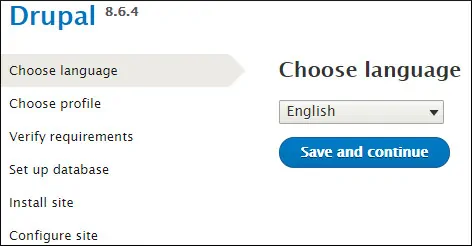
मानक स्थापना विधि का चयन करें।
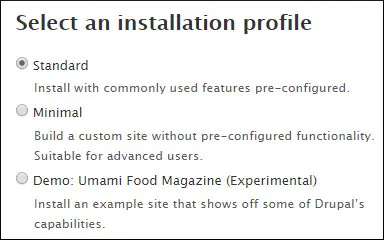
Drupal डेटाबेस में MySQL कनेक्शन जानकारी दर्ज करें।
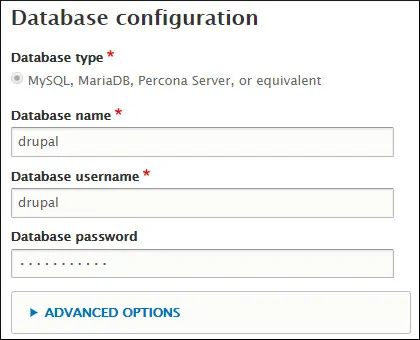
समाप्त करने के लिए Drupal डेटाबेस स्थापना प्रक्रिया के लिए प्रतीक्षा करें।
अगली स्क्रीन पर आपको निम्न जानकारी दर्ज करनी होगी:
• आपकी वेबसाइट का नाम।
• आपकी वेबसाइट ई-मेल।
• आपका व्यवस्थापक उपयोगकर्ता नाम।
• आपका व्यवस्थापक पासवर्ड।
• आपका व्यवस्थापक ई-मेल खाता।
• डिफ़ॉल्ट देश
• डिफ़ॉल्ट टाइमज़ोन
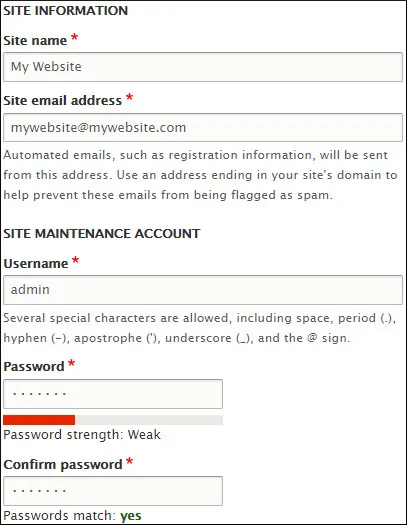
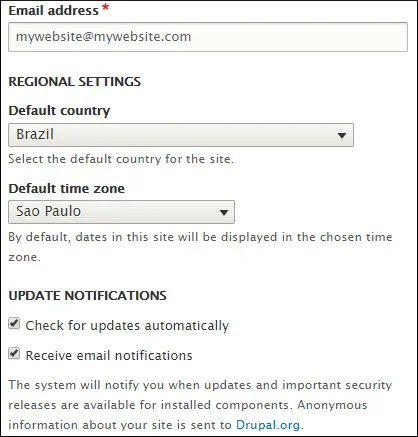
स्थापना खत्म करने के बाद, आपको ड्रूपल डैशबोर्ड पर भेजा जाएगा।

बधाई हो, आपने उबंटू लिनक्स पर ड्रूपल स्थापित किया है।
